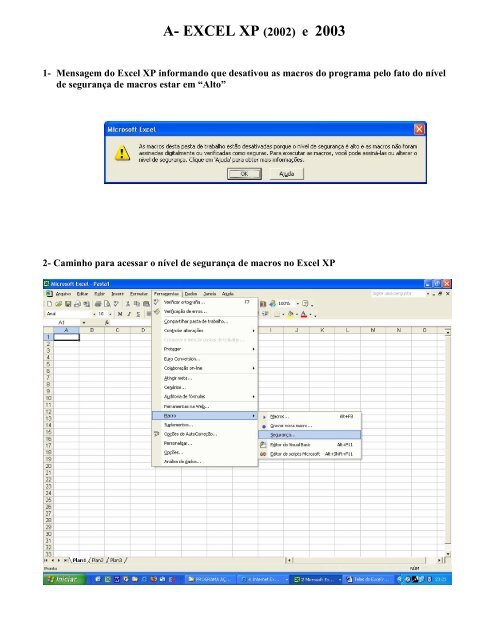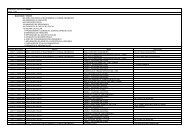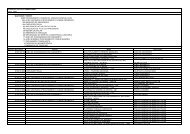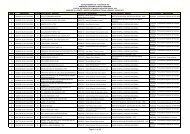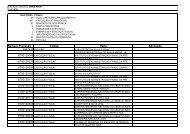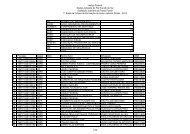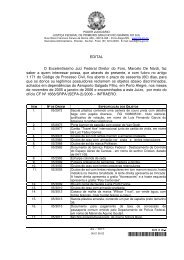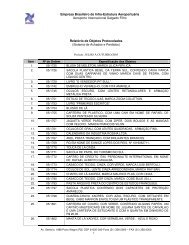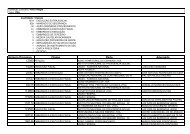A- EXCEL XP (2002) e 2003
A- EXCEL XP (2002) e 2003
A- EXCEL XP (2002) e 2003
Create successful ePaper yourself
Turn your PDF publications into a flip-book with our unique Google optimized e-Paper software.
A- <strong>EXCEL</strong> <strong>XP</strong> (<strong>2002</strong>) e <strong>2003</strong><br />
1- Mensagem do Excel <strong>XP</strong> informando que desativou as macros do programa pelo fato do nÌvel<br />
de seguranÁa de macros estar em ìAltoî<br />
2- Caminho para acessar o nÌvel de seguranÁa de macros no Excel <strong>XP</strong>
3- Janela para configurar o nÌvel de seguranÁa de macros no Excel <strong>XP</strong><br />
O programa para c·lculos de processos crime somente funcionar· se o nÌvel de seguranÁa de macros<br />
estiver em ìMÈdioî ou ìBaixoî. ApÛs clicar no nÌvel desejado, o usu·rio deve clicar no bot„o ìOKî e<br />
sair do Excel, pois a opÁ„o escolhida somente funcionar· a partir da prÛxima vez que o Excel for aberto.<br />
O usu·rio precisa configurar o Excel uma ˙nica vez, pois a opÁ„o escolhida ir· funcionar atÈ uma<br />
eventual futura nova mudanÁa no nÌvel de seguranÁa de macros.<br />
Se o nÌvel de seguranÁa estiver em ìMÈdioî, sempre que acessar o programa, surgir· uma mensagem do<br />
Excel perguntado ao usu·rio se ele deseja ativar ou desativar as macros. O programa para c·lculos de<br />
processos crime somente funcionar· se o usu·rio clicar no bot„o ìAtivar macrosî.<br />
Se o nÌvel de seguranÁa estiver em ìBaixoî, o Excel ir· abrir automaticamente o programa para<br />
c·lculos de processos crime, sem aparecer mensagens relacionadas ao nÌvel de seguranÁa de macros.
B- <strong>EXCEL</strong> 2007<br />
(normalmente instalado em computadores com o Windows Vista)<br />
1- Mensagem do Excel 2007 informando que as macros foram desabilitadas e mostrando<br />
ìOpÁıes...î. Ao clicar no bot„o ìOpÁıes...î, aparecer· a janela ìAlerta de seguranÁa ñ<br />
Macroî, na qual o usu·rio dever· clicar na opÁ„o ìhabilitar esse conte˙doî. Esse<br />
procedimento dever· ser realizado sempre que for iniciado o programa PROJEF.
2- Se o usu·rio desejar que o Excel execute todas as macros sem necessidade de autorizaÁ„o<br />
prÈvia, deve clicar na opÁ„o ìHabilitar todas as macrosî, conforme roteiro abaixo.<br />
Realizando esse procedimento, o programa PROJEF ser· sempre inicicializado e<br />
executado sem perguntas relacionadas ao nÌvel de seguranÁa das macros. O referido<br />
procedimento ser· realizado apenas uma vez, sendo que, apÛs realiz·-lo, deve-se sair do<br />
programa PROJEF e inici·-lo novamente.<br />
Excel 2007<br />
1- Clique no Bot„o do Microsoft Office e clique em OpÁıes do Excel.<br />
2- Clique em Central de Confiabilidade, clique em ConfiguraÁıes da Central de Confiabilidade e, em seguida, clique<br />
em ConfiguraÁıes de Macro.<br />
3- Clique nas opÁıes desejadas:<br />
a. Desabilitar todas as macros sem notificaÁ„o Clique nesta opÁ„o se n„o confiar em macros. Todas as<br />
macros existentes nos documentos e alertas de seguranÁa sobre macros ser„o desabilitadas. Se houver<br />
documentos com macros n„o assinadas e n„o confi·veis, vocÍ poder· transferi-los para um local confi·vel.
Os documentos mantidos nesse local poder„o ser executados sem precisarem ser verificados pelo<br />
sistema de seguranÁa da Central de Confiabilidade.<br />
b. Desabilitar todas as macros com notificaÁ„o Esta È a configuraÁ„o padr„o. Clique nesta opÁ„o se<br />
desejar desabilitar as macros e receber alertas de seguranÁa caso seja detectada alguma macro. Dessa<br />
forma, vocÍ poder· decidir quando habilitar essas macros individualmente.<br />
c. Desabilitar todas as macros, exceto as digitalmente assinadas Esta configuraÁ„o È igual ‡ opÁ„o<br />
Desabilitar todas as macros com notificaÁ„o. A ˙nica diferenÁa È que, se a macro for assinada digitalmente<br />
por um editor confi·vel, ela poder· ser executada se vocÍ confiar no editor; caso contr·rio, vocÍ ser·<br />
notificado. Portanto, vocÍ pode optar entre habilitar essas macros assinadas ou confiar no editor. Todas as<br />
macros n„o assinadas s„o desabilitadas sem notificaÁ„o.<br />
d. Habilitar todas as macros (n„o recomend·vel; cÛdigos possivelmente perigosos podem ser<br />
executados) Clique nesta opÁ„o para permitir a execuÁ„o de todas as macros. Esta configuraÁ„o n„o È<br />
recomend·vel, pois torna o computador vulner·vel a cÛdigos possivelmente mal-intencionados.<br />
e. Confiar no acesso ao modelo de objeto do projeto do VBA Esta configuraÁ„o destina-se apenas a<br />
desenvolvedores.